Trong quá trình cắt ghép hình ảnh, không ít bạn gặp khó khăn với việc tách tóc ra khỏi nền, với những mái tóc gió thổi bay hay những kiểu tóc chỉa lên xuống lung tung thì khó mà có thể sử dụng những công cụ tạo vùng chọn thông thường được. Vì thế nay mình giới thiệu đến các bạn những phương pháp tách tóc ra khỏi nền mà mình biết, tùy trường hợp mà các bạn có thể sử dụng những phương pháp khác nhau cho phù hợp.
TÁCH ẢNH BẰNG REFINE EDGE
TRONG ADOBE PHOTOSHOP CS5
Với phiên bản CS5 mới nhất, chúng ta được hỗ trợ một công cụ dùng để tách tóc rất tuyệt vời.
Đầu tiên, các bạn dùng công cụ Quick Selection Tool (Q) để tạo vùng chọn cho nhanh
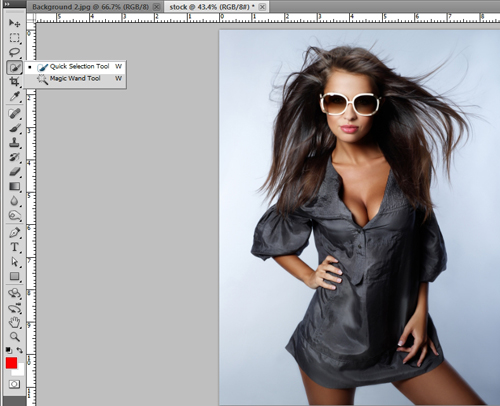
Sau khi tạo vùng chọn, các bạn click chọn Refine Edge trên thanh công cụ
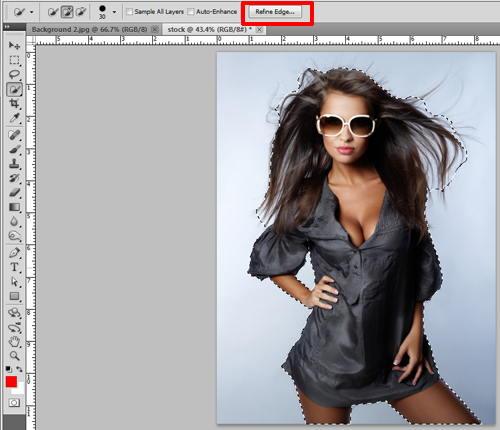
Trong cửa sổ Refine Edge, phần View Mode các bạn có thể chọn chế độ hiển thị nào mà cảm thấy dễ nhìn nhất, có nhiều kiểu để các bạn lựa chọn
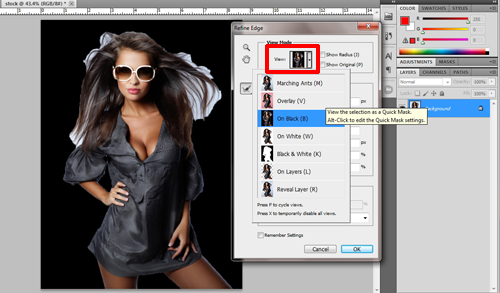
Với phần Edge Detection, nếu tùy chọn Smart Radius không được chọn thì vùng biên của tấm hình rất sắc nét, các bạn click chọn và tùy chỉnh thông số Radius sao cho phù hợp
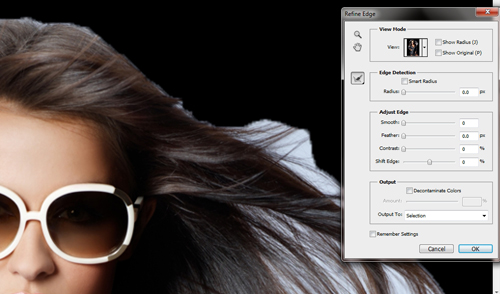
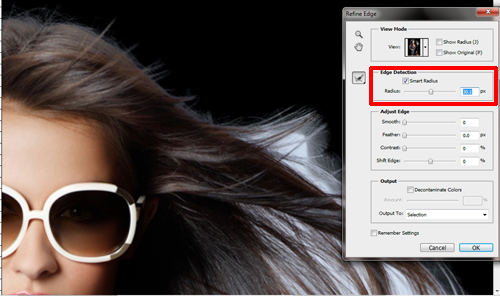
Tiếp theo các bạn chọn công cụ Refine Radius Tool trong bảng Refine Edge và dùng chuột tô lên phần nền sáng ở vùng biên của tóc để loại bỏ phần nền sáng đó đi


Sau khi dùng chuột tô hết phần nền sáng, chúng ta được như sau
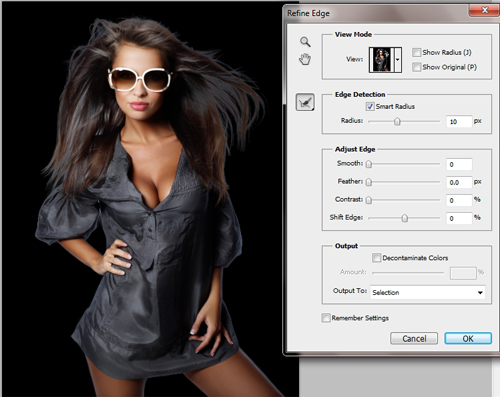
Tiếp theo các bạn để ý phần Output, click chọn Decontaminate Colors và chọn kiểu output trong phần Output To. Ở đây mình chọn New Layer with Layer Mask cho dễ sử dụng
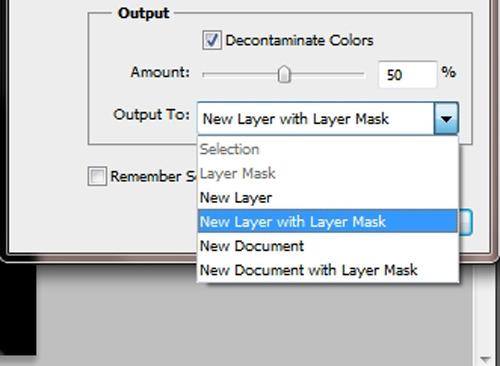
Đến đây thì các bạn đã có 1 layer được tách ra khỏi nền và có thể dùng để ghép nó vào một background bất kỳ khác


Nếu các bạn không sử dụng phiên bản CS5 mà dùng những phiên bản thấp hơn thì không được hỗ trợ chức năng này. Tuy nhiên, các bạn cũng không nên buồn, còn những cách khác để tách ở những phiên bản photoshop thấp hơn mà mình sẽ trình bày tiếp theo đây 
TÁCH ẢNH VỚI CHANNELS
Ở đây mình sẽ thực hiện tách với tấm hình này

Trong bảng Channels Panel, các bạn xem từng kênh xem kênh nào có độ tương phản giữa tóc và nền là mạnh nhất. Với tấm hình này thì kênh Blue thể hiện rõ nét sự tương phản giữa tóc và nền nhất, do đó mình chọn kênh Blue và click phải chuột vào nó rồi chọn duplicate channelđể copy nó ra thành kênh alpha
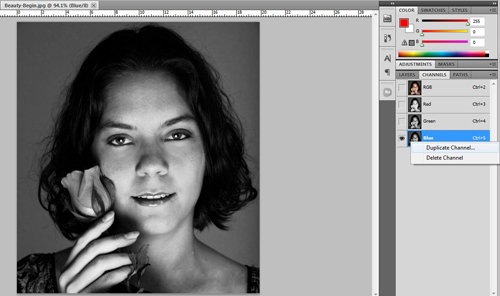
Các bạn click chọn kênh alpha Blue copy vừa tạo, mở bảng Levels (Ctrl + L) để tạo sự tương phản tối đa giữa tóc và nền, các phần khác trên khuôn mặt có thay đổi thì cũng không quan trọng, chỉ chú ý phần giao nhau giữa tóc và nền thôi
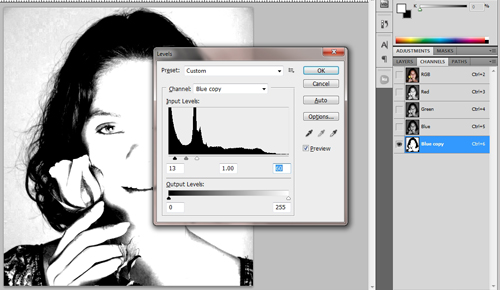
Tiếp tục dùng Level, chọn Set White Point và click vào vùng nền xám trên background cho nó thành màu trắng
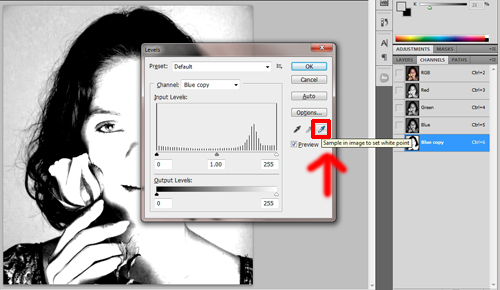
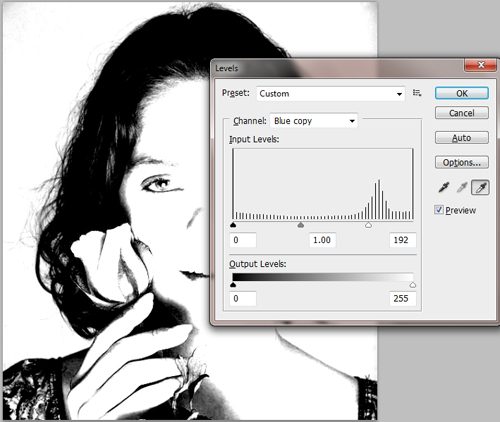
Sau đó các bạn nhấn Ctrl + I để nghịch đảo màu, bây giờ vùng tóc và khuôn mặt có màu trắng, nền có màu đen

Các bạn dùng Brush tô phần khuôn mặt bên trong phần tóc là màu trắng, còn nền là màu đen
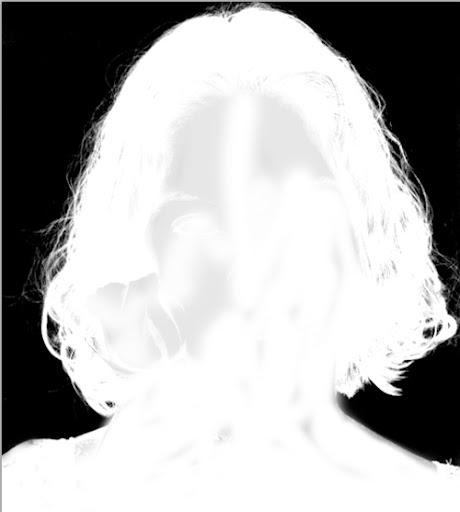
Sau đó, các bạn giữ phím Ctrl và click vào Channel Thumbnail của kênh Blue copy để load nó thành vùng chọn
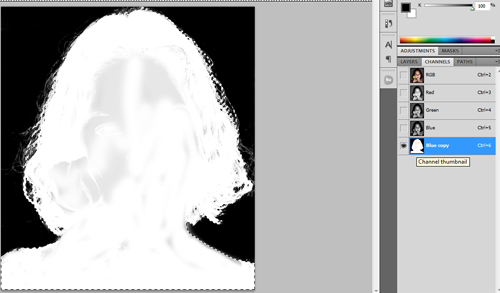
Các bạn click chọn lại kênh tổng hợp RGB và quay lại bảng Layers, nhấn Ctrl + J để nhân bản vùng chọn lên một layer khác và có thể dùng layer đó để ghép vào background bất kỳ

Với phiên bản CS 4 và CS 5 thì không được hỗ trợ lệnh này, các phiên bản thấp hơn thì được tích hợp sẵn. Nếu xài CS4 trở lên, các bạn có thể down về cài đặt thêm tại đây :
- Window : http://www.mediafire.com/?1itmqfyc23w
- Mac OS : http://www.mediafire.com/?lyz0ym45onr
Sau khi down và giải nén, các bạn tìm folder Filter, với Mac OS thì 32 bit, còn Win thì 32 bit hay 64 bit tùy máy của bạn thế nào mà chọn cho phù hợp.
Copy các file trong folder Filter và paste vào đường dẫn sau :
C:/Program Files/Adobe/Adobe Photoshop Cs4/Plug-ins/Filters
Nếu đang mở photoshop thì sau khi paste vào, các bạn tắt đi mở lại.
Ở đây mình sử dụng tấm hình này để tách

Các bạn nhấn Ctrl + J để nhân bản layer cô gái lên
Sau đó vào menu Filter > Extract…
Chọn công cụ Edge Highlighter (chọn size cọ phù hợp) và tô theo vùng biên của hình cô gái
và hình nền, chú ý nét tô phải được khép kín
Tại vùng cổ và trán cô gái, click vào tùy chọn Smart Highlighting (hoặc nhấn giữ phím Ctrl) để tô với nét cọ nhỏ.

Sau khi tô bằng công cụ Edge Highlighter, các bạn có thể chọn công cụ Eraser để hiệu chỉnh đường highlight cho tốt.
Tiếp theo, chọn công cụ Fill, click vào trong phần hình cô gái để tô màu
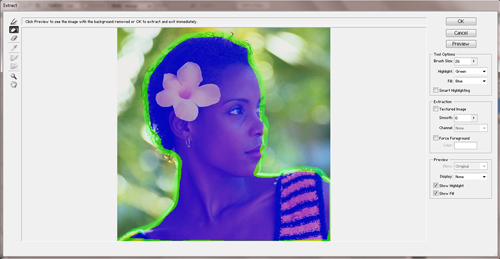
Click vào nút Preview để xem trước.
Với tùy chọn này, các bạn có thể chọn màu nền khác nhau cho dễ quan sát trong hộp Display, hoặc có thể xem lại hình gốc trong hộp Show – Extracted / Original
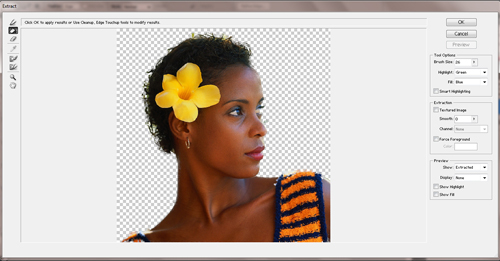
Chọn công cụ Cleanup, tô (hoặc Alt + tô) vào những vùng hình ảnh chưa tốt
Chọn công cụ Edge Touchup để làm mịn lại vùng cổ và trán (vùng ảnh có nét cứng)
Sau khi đã cảm thấy vừa ý, các bạn click OK. Sau khi click OK, không thể chỉnh sửa tiếp mà phải làm lại từ đầu nên các bạn quan sát cho kỹ để khỏi tốn thời gian làm lại.
Ghép layer vừa tách vào một background bất kỳ

Có nhiều cách cho các bạn lựa chọn phải không nào? Chúc các bạn có được những bức hình ghép đẹp mắt! 


